分配Schema和验证
第一次创建XML文档时可以为其分配一个Schema(DTD或XML Schema)。以后也可以使用DTD/Schema菜单中的分配DTD或分配Schema命令来分配或更改Schema。
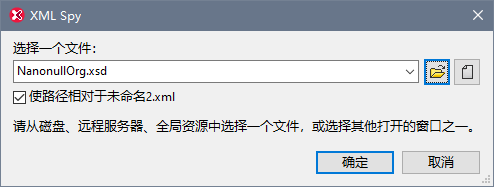
包含在XML文档中的Schema文件的路径可以是相对的。为此,请选中对话框中的相应复选框。
Schema的全局资源
全局资源是文件或文件夹的别名。通过更改全局资源的活动配置(使用菜单命令工具 | 活动配置),可以在GUI中更改目标文件或文件夹。因此,在全局资源的帮助下,您可以在不同的Schema之间切换,这主要用于测试目的。有关如何使用全局资源的说明,请参见Altova全局资源部分。
XML Schema和DTD
XML Schema所没有的DTD的一项非常有用的功能是实体的使用。但是,如果您希望在经过了XML Schema验证的XML文档中使用实体,则可以向XML文档添加一个DOCTYPE声明并在其中包括您的实体声明。
<?xml version="1.0" encoding="UTF-8"?>
<!DOCTYPE OrgChart [
<!ENTITY name-int "value">
<!ENTITY name-ext SYSTEM "extfile.xml">
]>
<OrgChart xmlns="http://www.xs.com/org"
xsi:schemaLocation="http://www.xs.com/org OrgChart.xsd">
...
</OrgChart>
在DTD中声明实体后,就可以在XML文档中使用它们。文档将是格式标准且有效的。然而,请注意,Authentic视图不支持外部解析的实体。
转至Schema定义
打开XML文档后,您可以通过单击DTD/Schema菜单中的“转至DTD”或“转至Schema”命令直接打开它所基于的DTD或XML Schema。此外,您还可以将光标放在XML文档中的一个节点上,然后通过使用DTD/Schema菜单中的转至定义命令转至该节点的Schema定义。
验证和检查格式
要验证和/或检查格式,请使用“XML”菜单中的验证XML(F8)和检查格式(F7)命令或相应的工具栏命令。错误显示在“消息”窗口中。如果XML文档无效,XML验证器会根据Schema中的信息提供智能修复以更正错误。
您还可以使用RaptorXML服务器验证XML文档。
